【Excel・エクセル】ふりがな(ルビ)の付け方!ひらがな表示もOK

漢字にふりがなを付けたいんだ。

漢字の上にふりがなを表示させてみよう。
- ルビは「ホームタブ」→「ふりがなの表示/非表示」
- ルビの編集は「ホームタブ」→「ふりがなの表示/非表示のV」→「ふりがなの編集」
- ルビをひらがなにするには「ホームタブ」→「ふりがなの表示/非表示のV」→「ふりがなの設定」→「ひらがな」
【Excel・エクセル】ふりがな(ルビ)の付け方
ふりがなを振るのはめっちゃ簡単!
この3人の名前に、ふりがなを振ってみましょう。
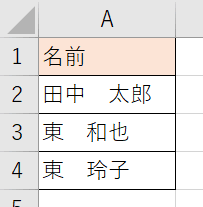
ステップ1
まず、ふりがなを付けたいセルを選択します。
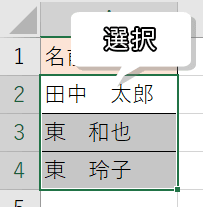
ステップ2
「ホームタブ」→フォントのところにある「ふりがなの表示/非表示」をクリックしてください。
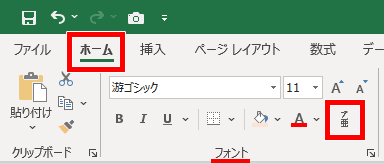
完成!
無事、カタカナのふりがなが付けられました!
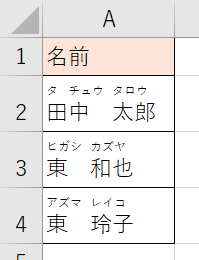
【Excel・エクセル】ふりがなを編集する
ふりがなの文字を編集する

あれ、「タナカ」にしたいのに「タチュウ」になっちゃった。

漢字の上にふりがなを表示させてみよう。
ステップ1
まず、ふりがなを編集したいセルをクリックします。
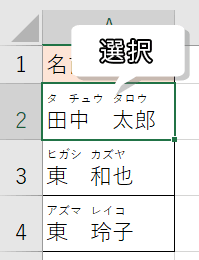
ステップ2
「ホームタブ」→フォントのところにある「ふりがなの表示/非表示の場所」の「下向き矢印(Vの形)」をクリックしてください。
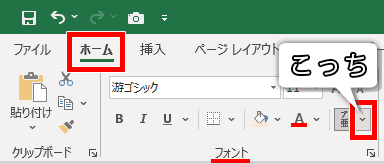
ステップ3
出てきたメニューから「ふりがなの編集」をクリックします。
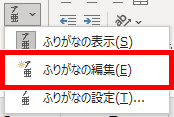
ステップ4
ふりがなにカーソルが出て、編集可能になりました。
ここで正しいふりがなに編集しましょう。
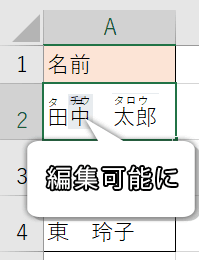
小さくて狙った文字が編集できないなら、ズームするといいですよ。
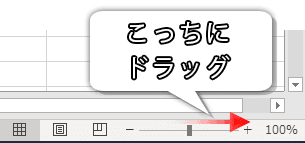
完了!
無事、ふりがなが編集できました!
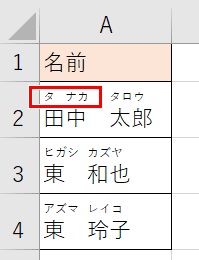
ふりがなをひらがなにする

ふりがなってカタカナにしかできないの?

もちろん、ひらがなにもできるよ!
ステップ1
ふりがなをひらがなにしたいセルを選択します。
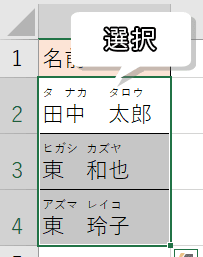
ステップ2
「ホームタブ」→フォントのところにある「ふりがなの表示/非表示の場所」の「下向き矢印(Vの形)」をクリックしてください。
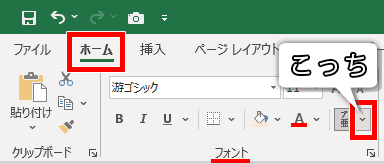
ステップ3
出てきたメニューから「ふりがなの設定」をクリックします。
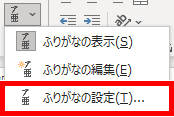
ステップ4
ふりがなの設定ダイアログボックスが出てきました。
上の方にある「ひらがな」をクリックしてチェックを入れます。
その他、配置なども変更できるようですね。
選んだら、「OK」をクリックです。
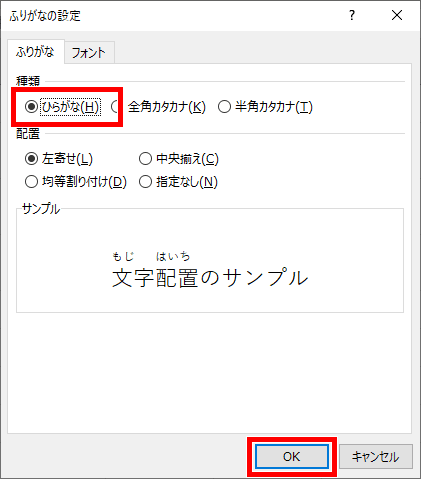
完了!
無事、ふりがながひらがなになりました!
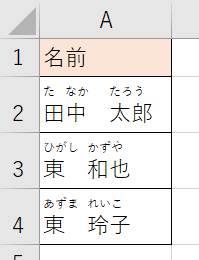
ふりがなの消し方
ふりがなを消すには、ふりがなを付けた時と同じ操作でOKです。
ステップ1
ふりがなを消したいセルを選択します。
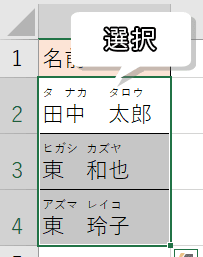
ステップ2
「ホームタブ」→フォントのところにある「ふりがなの表示/非表示」をクリックしてください。
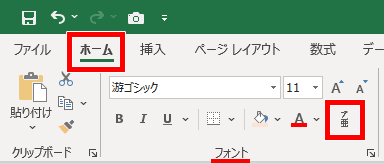
完了!
これで、ふりがなは消えます。
表示されるふりがなの秘密

そういえば、3行目と4行目は同じ「東」なのに、なんで自動で「ヒガシ」と「アズマ」になったの?

文字の入力の仕方に、秘密があるんよ。
実は表示されるふりがなは、なんて入力したかによって変わります。
- 「ヒガシ」と入力して変換 → ふりがなは「ヒガシ」
- 「アズマ」と入力して変換 → ふりがなは「アズマ」
と、なるわけですね。

ふりがなになることを考えて、入力するといいんだね。

つまりさっきのは、田中を「タチュウ」って入力してたんだね。

~~♪
これで、読みにくい漢字や当て字を使っても、安心ですね!
それでは、お疲れさまでした!
エクセルのふりがなを動画で見る
- ルビは「ホームタブ」→「ふりがなの表示/非表示」
- ルビの編集は「ホームタブ」→「ふりがなの表示/非表示のV」→「ふりがなの編集」
- ルビをひらがなにするには「ホームタブ」→「ふりがなの表示/非表示のV」→「ふりがなの設定」→「ひらがな」


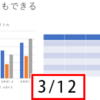





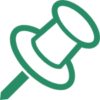














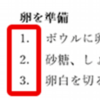





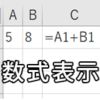





ディスカッション
コメント一覧
まだ、コメントがありません